Lernen Sie in unserem leicht verständlichen Tutorial, wie Sie ein Neon-Poster in Adobe Photoshop gestalten.
Einrichten
Gehen Sie zu solopress.com und holen Sie sich ein Leitfaden für kostenlose Vorlagen als Grundlage für Ihr Poster. 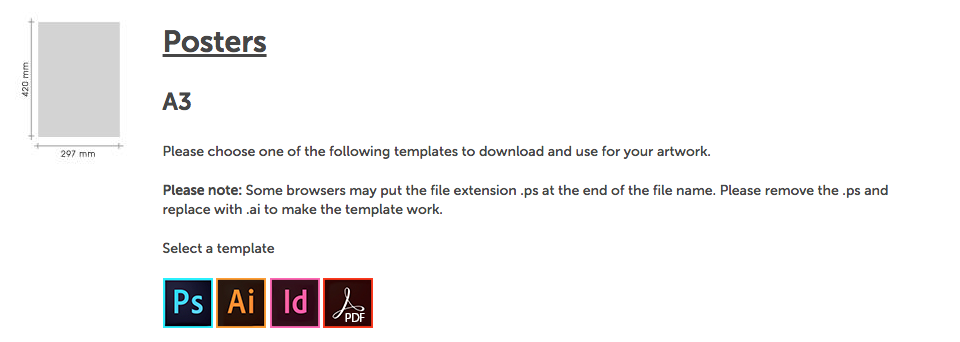
Wenn Sie die Datei öffnen, werden Sie sehen, dass wir zwei Ebenen erstellt haben, eine mit unseren Anschnitt-, Beschnitt- und Sicherheitsbereichen, und eine weitere Ebene, auf der Sie Ihre Druckvorlage erstellen können.
Beschnittbereich - Alles, was sich hier befindet, wird abgeschnitten. Denken Sie jedoch daran, alle Farben oder Bilder in diesen Beschnittbereich zu verlängern, um zu vermeiden, dass bei der Druckweiterverarbeitung weiße Linien entstehen.
Beschneiden - Ihr Auftrag wird an der schwarzen Linie geschnitten. Bilder oder Text, die sich in diesem Bereich befinden, werden möglicherweise nicht korrekt abgeschnitten.
Sicherer Bereich - Halten Sie alle Ihre Informationen innerhalb des weißen Bereichs. Denken Sie daran, hochauflösende Bilder (300dpi) zu verwenden, um beste Ergebnisse zu erzielen.
Sobald die Datei geöffnet ist, sollten Sie sicherstellen, dass die Lineale sichtbar sind, damit Sie einige Hilfslinien einrichten können, mit denen Sie die Bereiche leicht bestimmen können, während Sie weiterarbeiten.
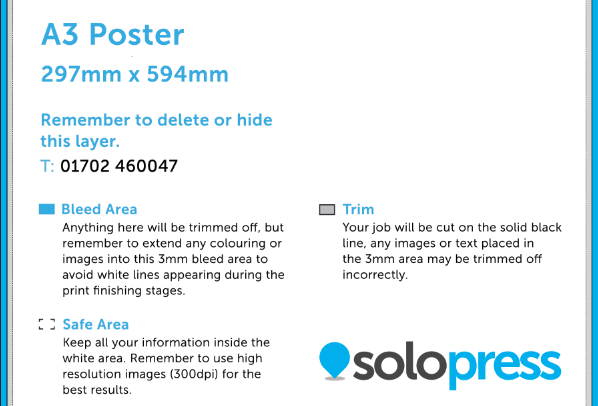
Sobald diese sichtbar sind, können Sie eine neue Hilfslinie erstellen, indem Sie auf das vertikale und horizontale Lineal klicken und ziehen, bis es an der gewünschten Stelle platziert ist. Bitte beachten Sie, dass ich auch Hilfslinien eingefügt habe, die durch die vertikale und horizontale Mitte der Seite verlaufen, um sicherzustellen, dass das Design problemlos zentriert werden kann. Diese sind 151,5 mm für die Vertikale und 213 mm für die Horizontale.
Gestaltung
Bei der Gestaltung gibt es keine wirklichen Regeln, so dass Sie wirklich so kreativ sein können, wie Sie es möchten. Denken Sie daran, dass die Day Glo-Plakate auf einem farbigen Papier Ihrer Wahl gedruckt werden und dass Weiß nicht gedruckt wird. Die Verwendung von Scherenschnitten kann Ihrem Design eine große Wirkung verleihen, während es relativ einfach bleibt.

In diesem Fall entschied ich mich für ein reines Textplakat. Ich begann damit, das Firmenlogo auf einer neuen Ebene einzufügen. Dazu klickte ich auf Ebene>Neu>Neue Ebene und fügte mein Logo in die neue Ebene ein.
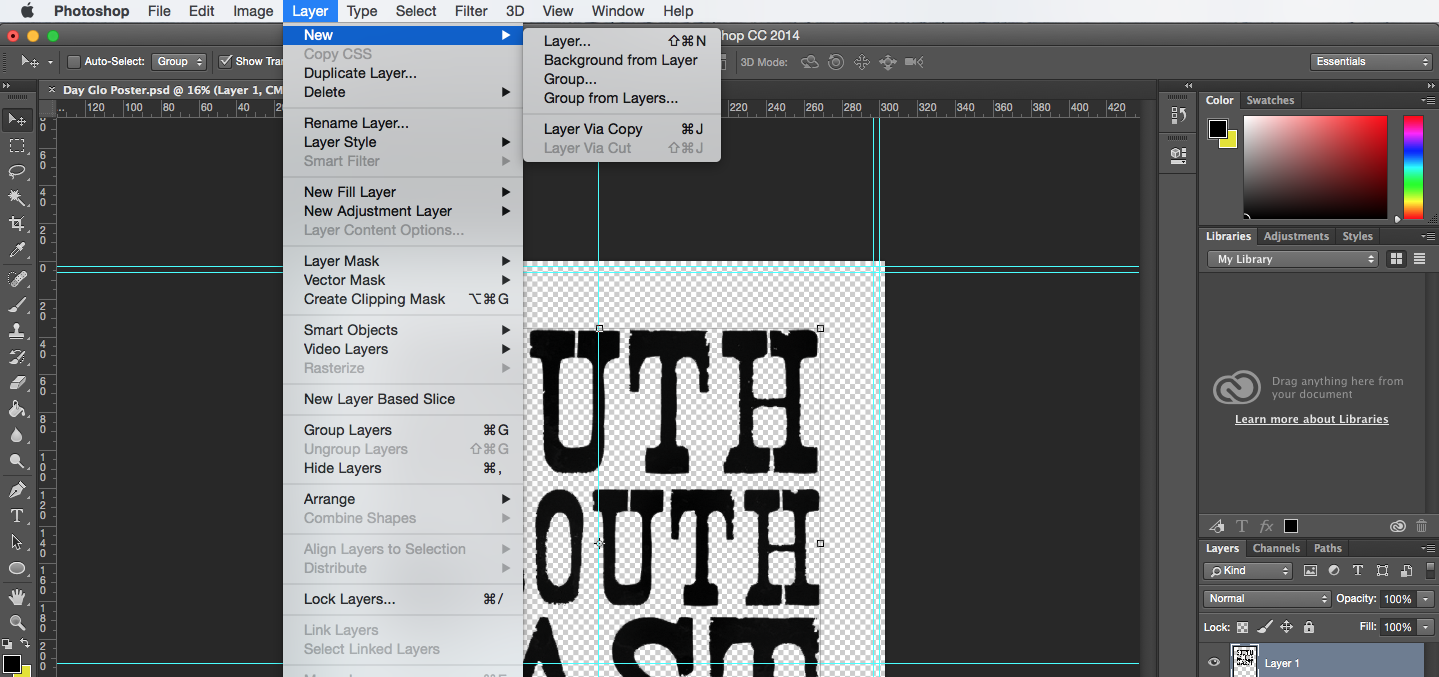
Anschließend wurden mit dem Symbol "T" Text in der linken Symbolleiste zusätzliche Informationen hinzugefügt. Jedes Mal, wenn es verwendet wird, wird eine neue Textebene erstellt.
Dann habe ich mit dem Quadratauswahlwerkzeug einige rechteckige Formen auf neuen Ebenen gezeichnet, um das Logo vom Rest des Designs zu trennen. Diese wurden mit dem Farbeimer-Werkzeug in Schwarz ausgefüllt.
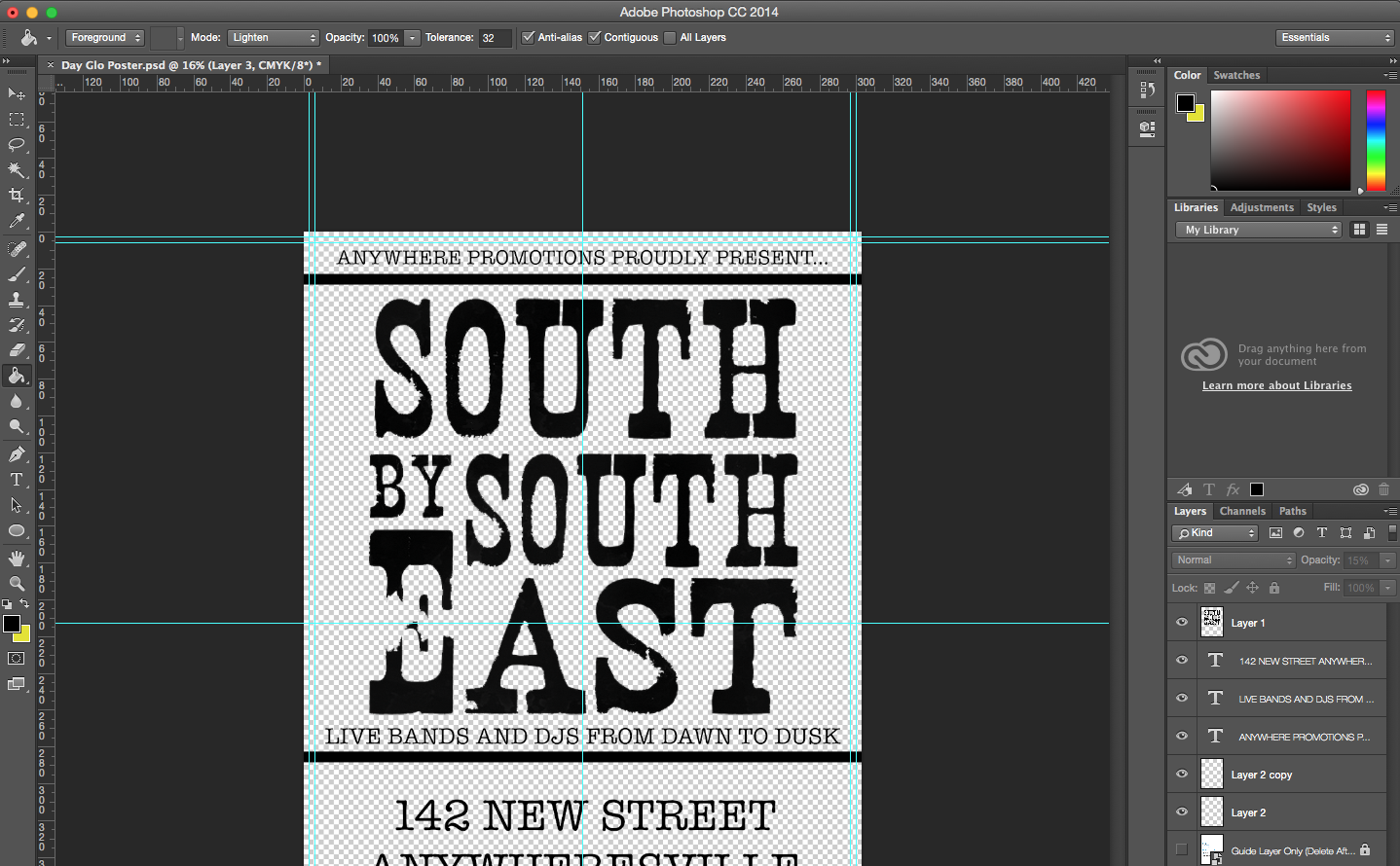
Wenn alles fertig ist, lösche ich schließlich die Vorlagenebene und speichere das Projekt als PDF.
Die nächsten Schritte für den Druck Ihrer Plakate finden Sie direkt bei Solopress.com
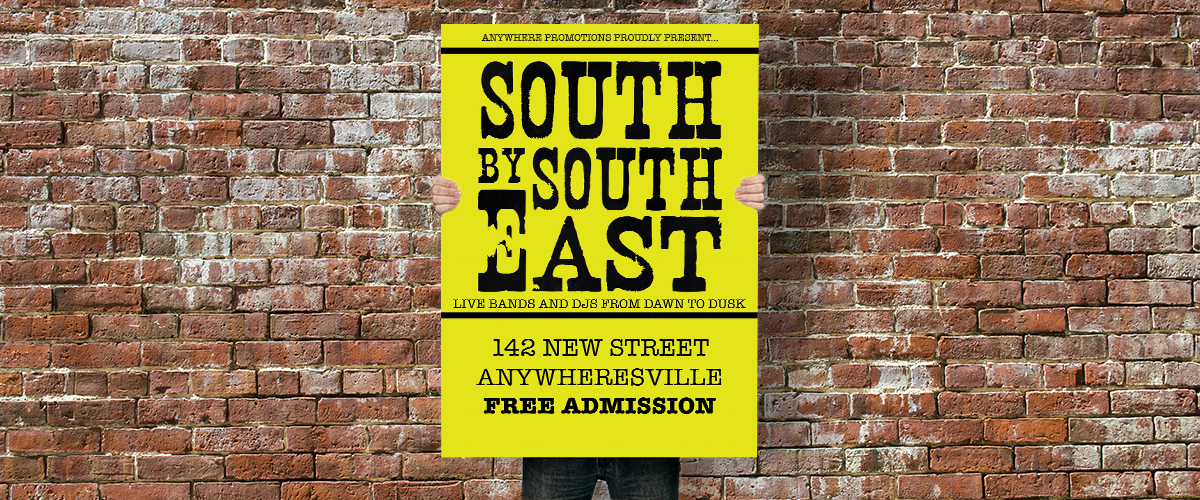
Warum nicht Ihre eigene erstellen?
Unser brandneues Day Glo-Poster sind der perfekte Weg, um Ihre Botschaft in ein lebendiges, unübersehbares Erscheinungsbild zu verwandeln und ihr Bedeutung zu verleihen.



